Batterie in E4000 (SG5800) austauschen
 Änderungen vorschlagen
Änderungen vorschlagen


Sie müssen die betroffene Batterie in Ihrem E4000 Controller austauschen, wenn der Grid Manager eine Warnmeldung bei einem Batteriefehler des Storage Controllers ausgibt, oder der Recovery Guru im SANtricity-System-Manager den Status „Batterie ausgefallen“ oder „Batterie austauschen erforderlich“ anzeigt. Um Ihre Daten zu schützen, muss die Batterie so schnell wie möglich ausgetauscht werden.
Sehen Sie sich im SANtricity System Manager die Details im Recovery Guru an, um zu überprüfen, ob ein Problem mit einer Batterie vorliegt, und um sicherzustellen, dass keine weiteren Punkte zuerst behoben werden müssen.
Wenn Sie einen fehlerhaften Akku austauschen möchten, müssen Sie Folgendes haben:
-
Eine Ersatzbatterie.
-
Ein ESD-Armband, oder Sie haben andere antistatische Vorsichtsmaßnahmen getroffen.
-
Etiketten, um jedes Kabel zu identifizieren, das mit dem Controller-Behälter verbunden ist.
-
Zugriff auf den SANtricity System Manager:
-
Wählen Sie im Grid-Manager NODES > Appliance Node > SANtricity System Manager aus. Informationen zum Controller finden Sie auf der "Registerkarte „SANtricity System Manager“".
-
Zeigen Sie einen Browser in der Management Station auf den Domänennamen oder die IP-Adresse des Controllers.
-
Schritt 1: Bereiten Sie den Batteriewechsel vor
Schalten Sie das Controller-Shelf aus, damit Sie den fehlerhaften Akku sicher entfernen können.
-
Sichern Sie die Konfigurationsdatenbank des Storage-Arrays mit dem SANtricity System Manager.
Wenn beim Entfernen eines Controllers ein Problem auftritt, können Sie die gespeicherte Datei verwenden, um Ihre Konfiguration wiederherzustellen. Das System speichert den aktuellen Status der RAID-Konfigurationsdatenbank, die alle Daten für Volume-Gruppen und Festplatten-Pools auf dem Controller enthält.
-
Über System Manager:
-
Wählen Sie Support › Support Center › Diagnose.
-
Wählen Sie Konfigurationsdaten Erfassen.
-
Klicken Sie Auf Collect.
Die Datei wird im Ordner Downloads für Ihren Browser mit dem Namen configurationData-<arrayName>-<dateTime>.7z gespeichert.
-
-
Alternativ können Sie die Konfigurationsdatenbank mit dem folgenden CLI-Befehl sichern:
save storageArray dbmDatabase sourceLocation=onboard contentType=all file="filename";
-
-
Support-Daten für Ihr Storage Array mit SANtricity System Manager erfassen
Wenn beim Entfernen eines Controllers ein Problem auftritt, können Sie die gespeicherte Datei zum Beheben des Problems verwenden. Das System speichert Bestands-, Status- und Performancedaten Ihres Speicherarrays in einer einzelnen Datei.
-
Wählen Sie Support › Support Center › Diagnose.
-
Wählen Sie Support-Daten Erfassen Aus.
-
Klicken Sie Auf Collect.
Die Datei wird im Ordner Downloads für Ihren Browser mit dem Namen Support-Data.7z gespeichert.
-
-
Fahren Sie den SG5800-Controller herunter.
-
Melden Sie sich beim Grid-Node an:
-
Geben Sie den folgenden Befehl ein:
ssh admin@grid_node_IP -
Geben Sie das im aufgeführte Passwort ein
Passwords.txtDatei: -
Geben Sie den folgenden Befehl ein, um zum Root zu wechseln:
su - -
Geben Sie das im aufgeführte Passwort ein
Passwords.txtDatei:Wenn Sie als root angemeldet sind, ändert sich die Eingabeaufforderung von
$Bis#.
-
-
Fahren Sie den SG5800-Controller herunter:
shutdown -h now -
Warten Sie, bis alle Daten im Cache-Speicher auf die Laufwerke geschrieben werden.
Die grüne Cache-Aktivitäts-LED auf der Rückseite des E4000-Controllers leuchtet, wenn zwischengespeicherte Daten auf die Laufwerke geschrieben werden müssen. Sie müssen warten, bis diese LED ausgeschaltet ist.
-
-
Wählen Sie auf der Startseite des SANtricity System Managers die Option Vorgänge in Bearbeitung anzeigen.
-
Bestätigen Sie, dass alle Vorgänge abgeschlossen wurden, bevor Sie mit dem nächsten Schritt fortfahren.
-
Schalten Sie beide Netzschalter am Controller Shelf aus.
-
Warten Sie, bis alle LEDs am Controller-Shelf ausgeschaltet sind.
Schritt 2: Entfernen Sie den E4000-Controllerbehälter
Sie müssen den Controller-Behälter aus dem Controller-Regal entfernen, damit Sie den Akku entfernen können.
Stellen Sie sicher, dass Sie Folgendes haben:
-
Ein ESD-Armband, oder Sie haben andere antistatische Vorsichtsmaßnahmen getroffen.
-
Etiketten, um jedes Kabel zu identifizieren, das mit dem Controller-Behälter verbunden ist.
-
Trennen Sie alle Kabel vom Controller-Behälter.
Um eine verminderte Leistung zu vermeiden, dürfen die Kabel nicht verdreht, gefaltet, gequetscht oder treten. -
Wenn die Host-Ports am Controller-Behälter SFP+-Transceiver verwenden, lassen Sie sie nicht installiert.
-
Vergewissern Sie sich, dass die LED Cache Active auf der Rückseite des Controllers ausgeschaltet ist.
-
Drücken Sie die Verriegelung am Nockengriff, bis er sich löst, öffnen Sie den Nockengriff vollständig, um den Controller-Aktivkohlebehälter aus der Mittelplatine zu lösen, und ziehen Sie dann mit zwei Händen den Controller-Aktivkohlebehälter halb aus dem Gehäuse.
Schritt 3: Setzen Sie die neue Batterie ein
Sie müssen die fehlerhafte Batterie entfernen und austauschen.
-
Packen Sie die neue Batterie aus, und legen Sie sie auf eine Ebene, antistatische Oberfläche.
Zur sicheren Einhaltung der IATA-Vorschriften werden Ersatzbatterien mit einem Ladestatus von 30 Prozent oder weniger (SoC) ausgeliefert. Wenn Sie die Stromversorgung wieder einschalten, beachten Sie, dass das Schreib-Caching erst wieder aufgenommen wird, wenn der Ersatzakku vollständig geladen ist und der erste Lernzyklus abgeschlossen wurde. -
Wenn Sie nicht bereits geerdet sind, sollten Sie sich richtig Erden.
-
Entfernen Sie den Controller-Aktivkohlebehälter aus dem Gehäuse.
-
Drehen Sie den Controller-Behälter um und legen Sie ihn auf eine Ebene, stabile Oberfläche.
-
Öffnen Sie die Abdeckung, indem Sie die blauen Tasten an den Seiten des Controller-Kanisters drücken, um die Abdeckung zu lösen, und drehen Sie dann die Abdeckung nach oben und von dem Controller-Kanister.
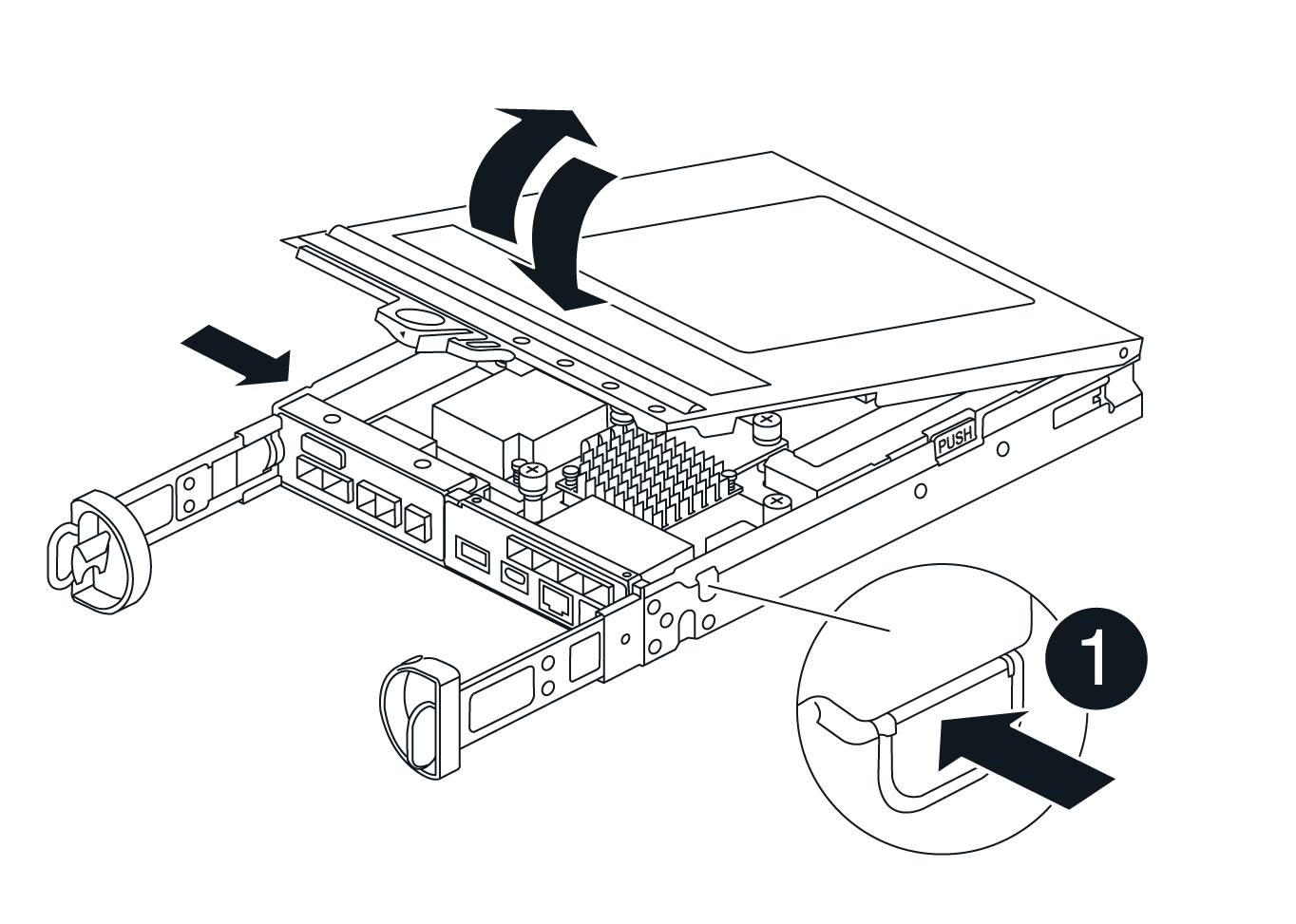
-
Die Batterie im Controller-Behälter suchen.
-
Entfernen Sie die defekte Batterie aus dem Controller-Behälter:
-
Drücken Sie die blaue Taste an der Seite des Reglerbehälters.
-
Schieben Sie den Akku nach oben, bis er die Halteklammern freigibt, und heben Sie den Akku aus dem Controller-Behälter.
-
Ziehen Sie den Akku aus dem Controller-Behälter.
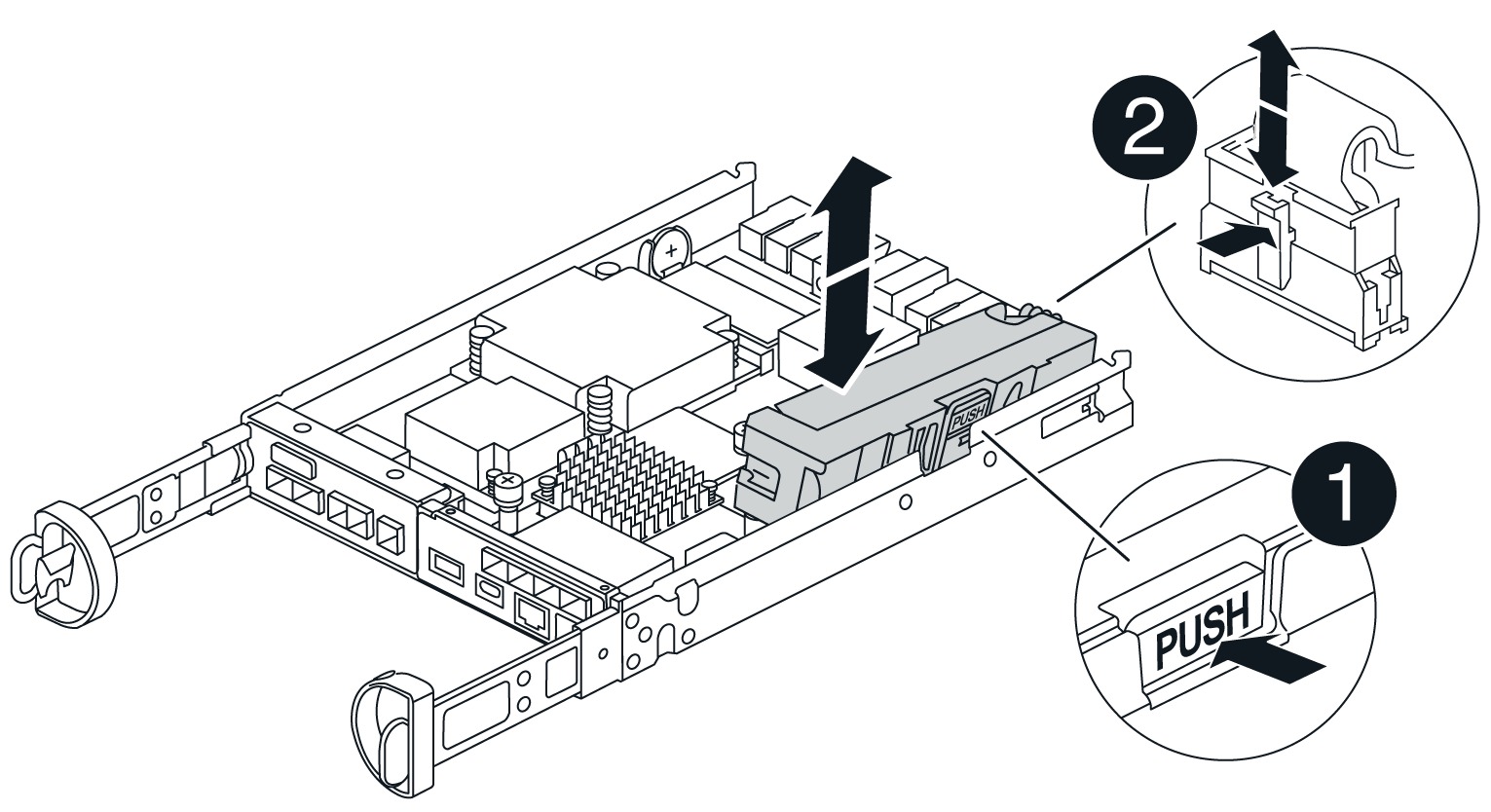

Akkufreigabelasche

Batterieanschluss
-
-
Entfernen Sie den Ersatzakku aus der Verpackung. Setzen Sie den Ersatzakku ein:
-
Stecken Sie den Batteriestecker wieder in die Buchse am Controller-Aktivkohlebehälter.
Vergewissern Sie sich, dass der Stecker in der Akkubuchse auf der Hauptplatine einrastet.
-
Richten Sie die Batterie an den Haltehalterungen an der Blechseitenwand aus.
-
Schieben Sie den Akku nach unten, bis die Akkuverriegelung einrastet und in die Öffnung an der Seitenwand einrastet.
-
-
Setzen Sie die Abdeckung des Controller-Aktivkohlebehälters wieder ein, und verriegeln Sie sie.
Schritt 4: Montieren Sie den Controller-Behälter wieder
Nachdem Sie Komponenten im Controller-Aktivkohlebehälter ausgetauscht haben, setzen Sie ihn wieder in das Gehäuse ein.
-
Wenn Sie nicht bereits geerdet sind, sollten Sie sich richtig Erden.
-
Wenn Sie dies noch nicht getan haben, bringen Sie die Abdeckung des Controller-Kanisters wieder an.
-
Drehen Sie den Controller-Behälter um und richten Sie das Ende an der Öffnung im Gehäuse aus.
-
Richten Sie das Ende des Controller-Aktivkohlebehälters an der Öffnung im Gehäuse aus, und drücken Sie den Controller-Aktivkohlebehälter vorsichtig halb in das System.
Setzen Sie den Controller-Aktivkohlebehälter erst dann vollständig in das Gehäuse ein, wenn Sie dazu aufgefordert werden. -
Das System nach Bedarf neu einsetzen.
-
Schließen Sie den Wiedereinbau des Reglerbehälters ab:
-
Den Nockengriff in geöffneter Position halten, den Controller-Behälter fest einschieben, bis er vollständig in die Mittelplatine einrastet, und dann den Nockengriff in die verriegelte Position schließen.
Setzen Sie den Controller-Aktivkohlebehälter nicht zu stark in das Gehäuse ein, um eine Beschädigung der Anschlüsse zu vermeiden.
Der Controller beginnt zu booten, sobald er im Gehäuse sitzt.
-
Wenn Sie dies noch nicht getan haben, installieren Sie das Kabelverwaltungsgerät neu.
-
Verbinden Sie die Kabel mit dem Haken- und Schlaufenband mit dem Kabelmanagement-Gerät.
-
Schritt 5: Kompletter Batteriewechsel
Schalten Sie den Controller ein.
-
Schalten Sie die beiden Netzschalter an der Rückseite des Controller-Shelf ein.
-
Schalten Sie die Netzschalter während des Einschaltvorgangs nicht aus, was in der Regel 90 Sekunden oder weniger dauert.
-
Die Lüfter in jedem Regal sind beim ersten Start sehr laut. Das laute Geräusch beim Anfahren ist normal.
-
-
Wenn der Controller wieder online ist, überprüfen Sie die Warn-LEDs des Controller-Shelfs.
Wenn der Status nicht optimal ist oder eine der Warn-LEDs leuchtet, vergewissern Sie sich, dass alle Kabel richtig eingesetzt sind, und überprüfen Sie, ob die Batterie und der Controller-Behälter richtig installiert sind. Gegebenenfalls den Controller-Behälter und die Batterie ausbauen und wieder einbauen.
Wenden Sie sich an den technischen Support, wenn das Problem nicht gelöst werden kann. Falls nötig, erfassen Sie mit SANtricity System Manager Support-Daten für Ihr Storage Array. -
Support-Daten für Ihr Storage Array mit SANtricity System Manager erfassen
-
Wählen Sie Support › Support Center › Diagnose.
-
Wählen Sie Support-Daten Erfassen.
-
Klicken Sie Auf Erfassen.
Die Datei wird im Ordner Downloads für Ihren Browser mit dem Namen Support-Data.7z gespeichert.
-
-
Bestätigen Sie, dass der Neustart abgeschlossen ist und der Knoten wieder dem Grid beigetreten ist:
-
Wählen Sie im Grid Manager NODES aus.
-
Überprüfen Sie, ob der Appliance-Knoten einen normalen Status hat (grünes Häkchen-Symbol
 links neben dem Knotennamen), was darauf hinweist, dass keine Warnungen aktiv sind und der Knoten mit dem Grid verbunden ist.
links neben dem Knotennamen), was darauf hinweist, dass keine Warnungen aktiv sind und der Knoten mit dem Grid verbunden ist.Vom Einschalten der Netzschalter bis zur Wiederherstellung der Verbindung des Knotens mit dem Netz und der Anzeige eines normalen Status im Grid Manager können 20 Minuten vergehen.
-
Der Austausch des Akkus ist abgeschlossen. Sie können den normalen Betrieb fortsetzen.




